光看标题大家可能不是很能理解,简单的说,如果我今天内容里有包括「内容1」、「内容2」,但我想要把文字括号的「」换成 "" 或其他符号要怎么做,可能你会想说取代二次,先取代前符号,再取代后符号,但如果前后都是 " 怎么办?其实这也是有读者来询问阿汤的,先前其实有介绍到「万用字元」取代法的基本用法,今天就稍稍的再进阶一点的来介绍像这种需求要怎么处理,下次就不用再花时间慢慢的取代了。
Word 进阶取代 - 万用字元
阿汤简单的在 Word 上打一些文字以及有三组包括有 "" 符号的内容。
以下使用 Word 2016 版本做为示范。
在常用里最右边可以看到「取代」,点击后,在取代的功能里再点击「更多」。
将「使用万用字元」勾选起来。
接下来就可以输入目标跟取代后的内容,首先讲一下目标的部份要输入
(")(*)(")
前中后都要用括号括住,前后括号就是你内容的原本前后符号,中间的 * 代表万用字元,而取代的部份直接输入
(2)
前后的括号 () 就是取代后的变更,2 是原本的内容,这仅适用在这个取代符号的范例中,不同需求可能会有不同的变化方式,大家可以在网路上找找万用字元的用法,其实很多元。
更多取代的技巧也可以参考这一篇:Word 小技巧 – 比你想像中更厉害的「取代」功能,大多数人不知道的应用方式
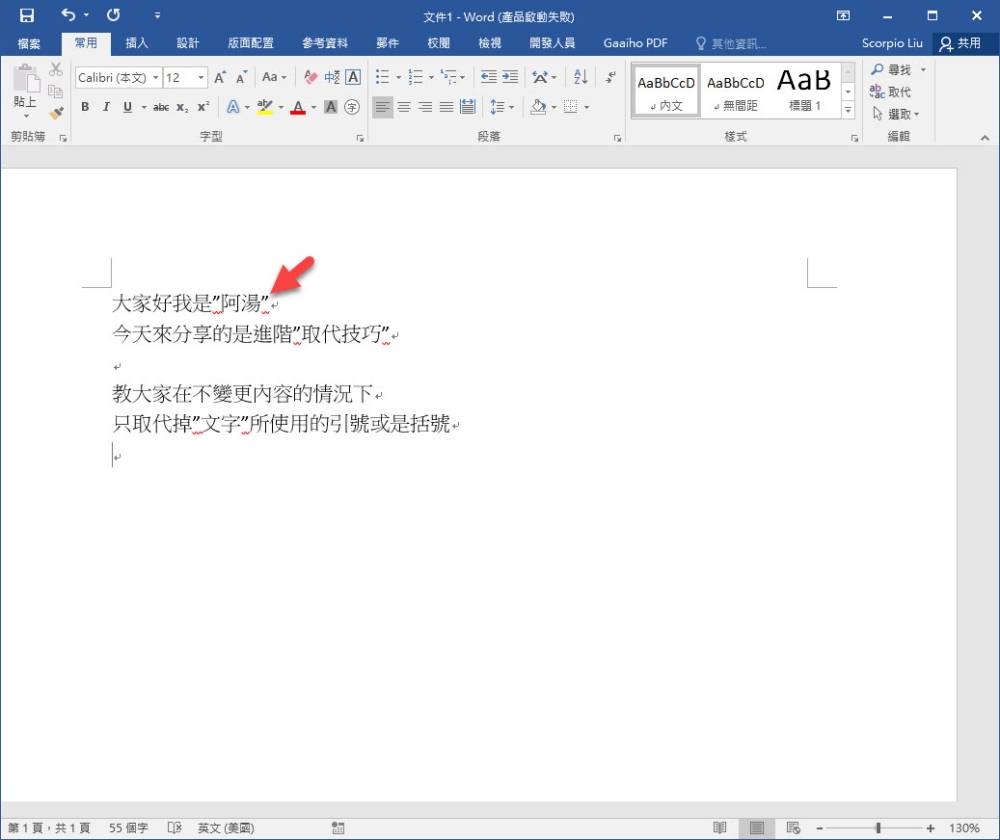
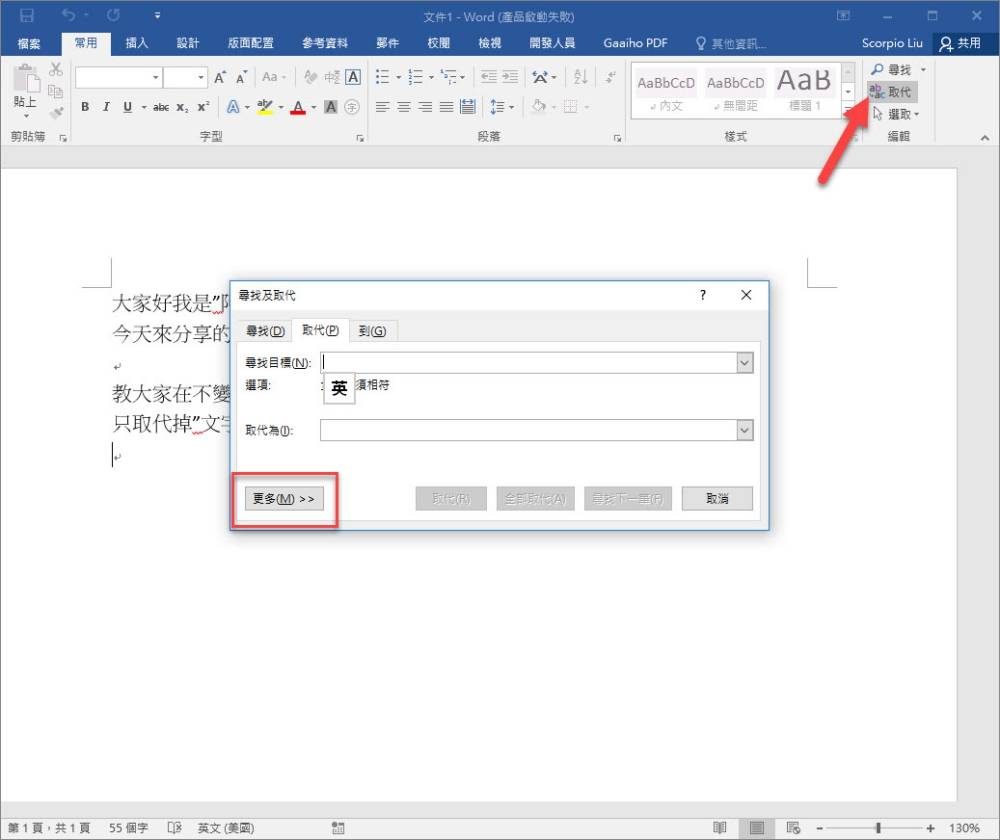
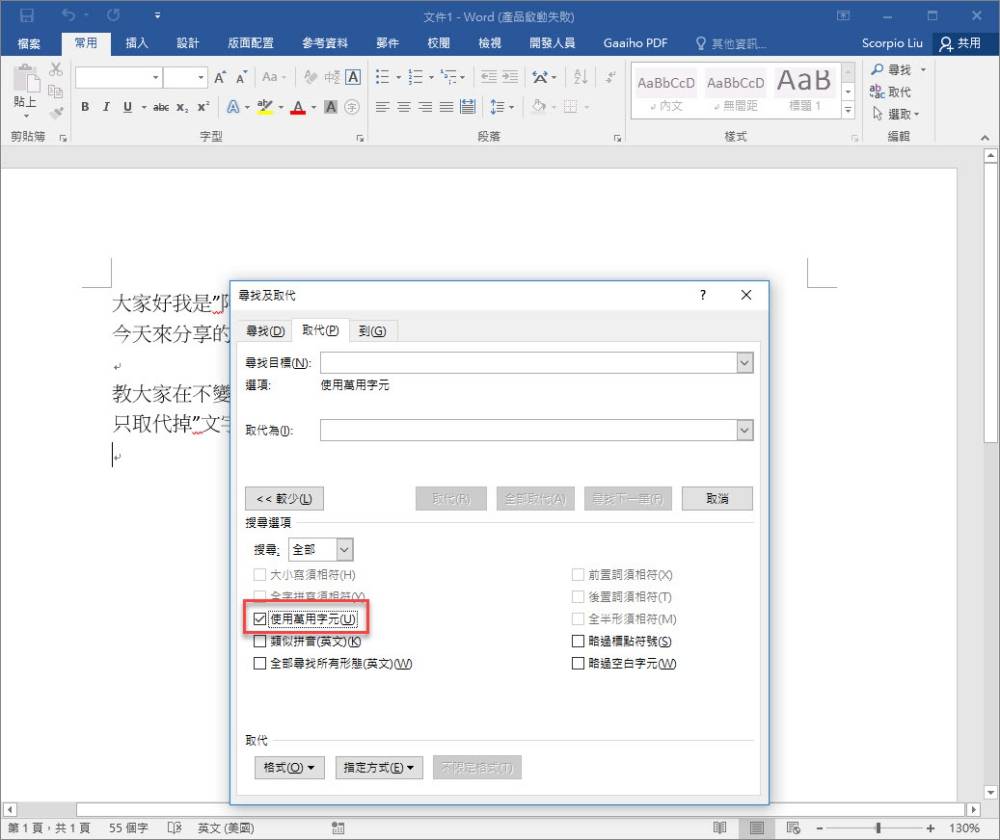
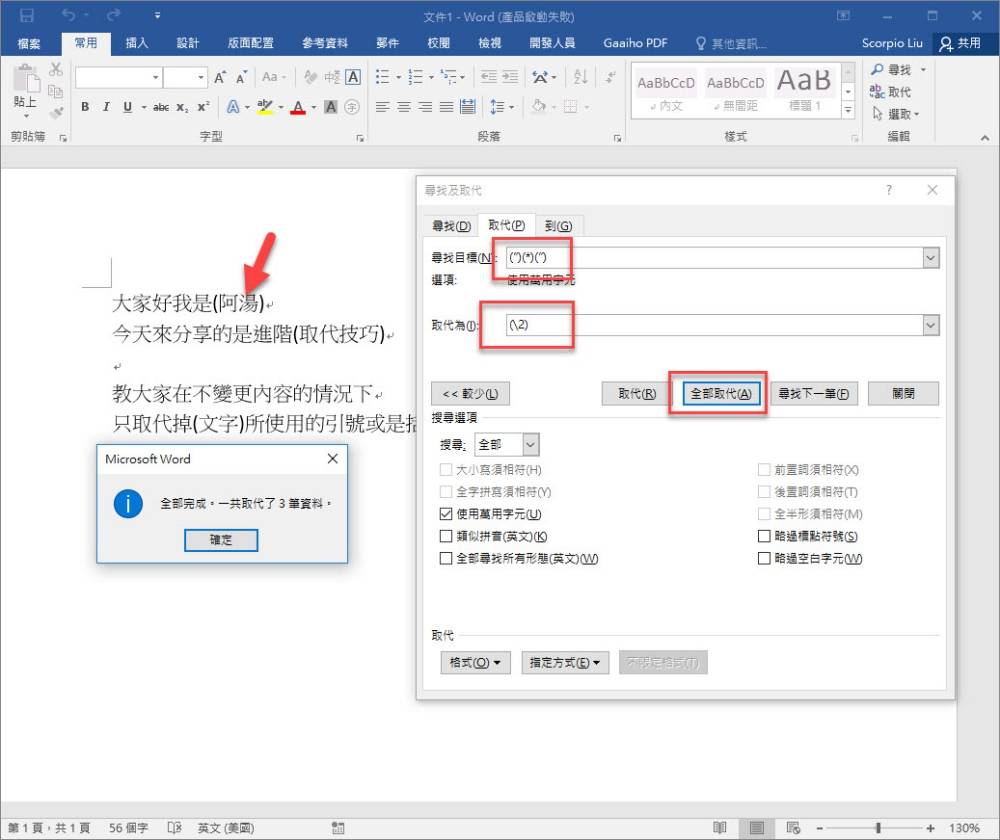
还没有评论,来说两句吧...